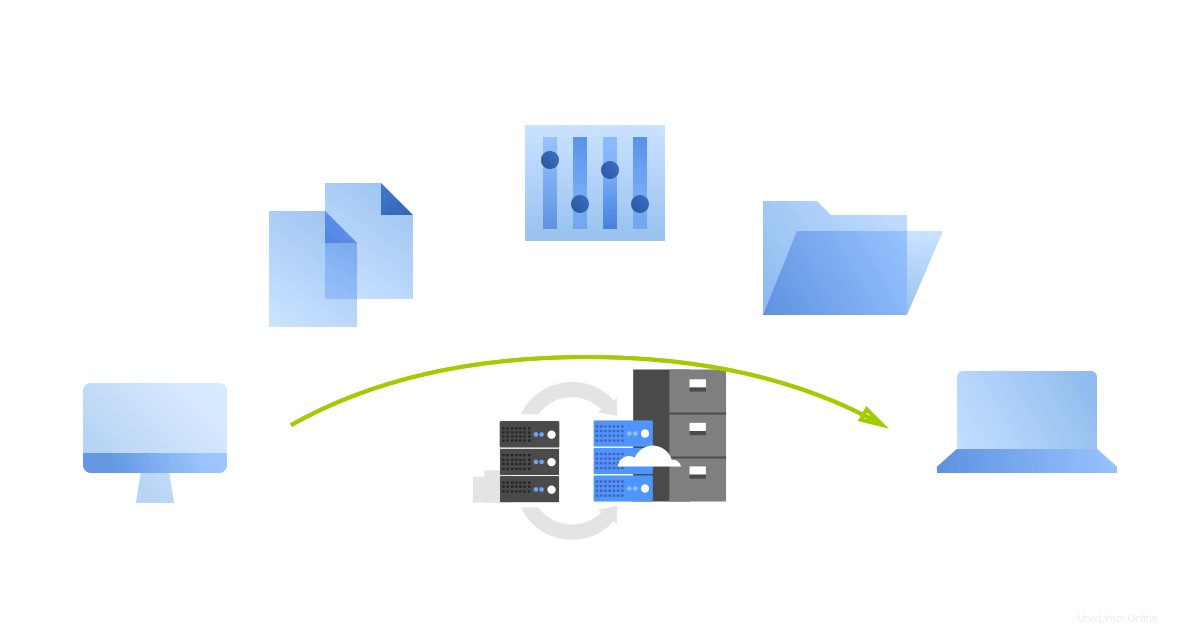
Rata-rata, akun hosting web dipindahkan antar server setiap dua tahun sekali.
Sebagai pemilik situs web atau administrator situs web, ini adalah salah satu hal yang akan Anda lakukan suatu saat nanti.
Apa pun alasan yang mendorong keputusan ini, Anda ingin migrasi Anda sempurna dan dengan waktu henti seminimal mungkin.
Untungnya, cPanel dan WHM membuat proses ini menjadi mudah secara intuitif.
1. Jangan Batalkan Akun Hosting Web Anda yang Ada
Di 2cPanel, 40% pelanggan yang saat ini kami layani meninggalkan platform hosting web lain untuk kami.
Terkadang karena frustrasi dan/atau untuk keluar dari pengalaman hosting yang buruk, mereka akan dengan tergesa-gesa meminta host web lama untuk menghentikan akun hosting.
Astaga, tidak ada salahnya melakukan ini, karena menjaga akun berarti Anda tetap membayar ruang web.
Tetapi masalahnya adalah jika host web Anda memenuhi permintaan ini tanpa menindaklanjuti dengan Anda untuk memastikan bahwa Anda memahami konsekuensi dari permintaan ini, Anda mungkin akan berakhir tanpa data yang Anda perlukan untuk memulihkan situs web di platform hosting baru Anda.
Jadi sebelum Anda menghubungi penyedia hosting Anda saat ini untuk meminta mereka menghentikan akun Anda, pastikan Anda telah selesai membuat cadangan lengkap data Anda .
Idealnya, jangan batalkan akun hosting Anda yang ada hingga data Anda dimigrasikan dan situs web aktif dan berjalan serta diuji.
2. Merencanakan Dan Menilai Dampak Bisnis yang Akan Terjadi Migrasi
Seperti halnya dalam hidup, perencanaan akan selalu memainkan peran penting dalam
Sebelum memulai proses, tentukan alasan tindakan tersebut dan nilai dampaknya terhadap bisnis Anda.
Cari tahu masalah apa yang ingin Anda selesaikan dengan bermigrasi dan pastikan Anda telah menemukan solusi untuk masalah tersebut sebelum pindah ke akun hosting baru.
Ini mungkin berkisar dari situs web yang memuat lambat, kurangnya fitur, berurusan dengan serangan malware situs web, dukungan pelanggan yang buruk hingga trik "meningkatkan" yang terus menguras uang dari saku Anda
3. Rapikan dan Buang Sampah
Saat Anda berinteraksi dengan lingkungan apa pun, Anda menumpuk.
Ini adalah salah satu hal yang mendefinisikan manusia pada tahap evolusi kita ini.
Meskipun sistem cPanel yang terkonfigurasi dengan baik akan dikonfigurasi untuk mengosongkan folder .trash Anda secara otomatis setelah beberapa hari yang ditetapkan, kemungkinan hal ini tidak akan terjadi sebelum tanggal migrasi Anda.
Mungkin ada file, direktori, plugin/modul yang tidak diperlukan lagi.
Anda mungkin perlu menyingkirkan ini untuk pengalaman hosting yang lebih baik saat Anda pindah ke akun hosting baru Anda.
Ini juga memudahkan pekerjaan siapa pun yang membantu Anda.
Untuk menghapus file atau folder, lakukan langkah-langkah berikut:
- Masuk ke cPanel.
- Klik Pengelola File di bagian File di cPanel.
- Pilih file atau folder yang ingin Anda hapus.
- Dan dari bilah alat, klik Hapus . Jendela Sampah akan muncul.
- Klik File Sampah untuk mengonfirmasi bahwa Anda ingin menghapus file atau folder.
Jika ada kebutuhan untuk memulihkan file atau folder, lakukan langkah-langkah berikut:
- Klik Lihat Sampah dari bilah alat.
- Pilih file atau folder yang ingin Anda pulihkan.
- Klik Pulihkan di bilah alat.
- Konfirmasikan bahwa Anda ingin memulihkan item.
Jika Anda tidak yakin bagaimana melakukannya, mintalah tim dukungan hosting web Anda untuk membantu Anda membersihkannya.
Juga membantu untuk memeriksa log kesalahan situs web Anda dan mengatasi masalah apa pun yang mungkin Anda lihat di sana sebelum melanjutkan.
4. Cadangkan Atau Duplikat Lingkungan Hosting Anda
Hampir secara universal diakui bahwa seseorang harus rajin dan teratur membuat cadangan datanya saat melakukan sesuatu secara online.
Hal yang sama berlaku untuk hosting situs web.
Jangan pernah mengandalkan apa yang dilakukan host web untuk Anda dalam hal mencadangkan data situs web Anda.
Jangan hanya mengandalkan jaminan dan janji bahwa data Anda akan selalu aman.
Meskipun mungkin benar bahwa mereka akan mencadangkan data Anda,
Artinya, jika sesuatu terjadi, apa yang akan Anda terima mungkin sudah ketinggalan zaman.
Nilai sebenarnya dari memiliki cadangan Anda sendiri terletak pada kemampuan untuk menggunakan cadangan tersebut untuk memulihkan situs Anda ke keadaan saat terjadi sesuatu yang menyebabkan Anda kehilangan akses ke situs web Anda.
Ini juga berguna saat Anda ingin bermigrasi ke host baru yang bebas masalah.
Jika Anda melakukannya sendiri, pendekatan terbaik adalah mereplikasi lingkungan yang ada di host baru satu atau dua jam sebelum Anda menekan tombol perubahan DNS.
5. Periksa Versi PHP
Jika situs web Anda menjalankan aplikasi PHP, pastikan bahwa akun hosting baru memiliki versi PHP yang kompatibel atau memiliki cara untuk mengatasi ketidaksesuaian antara server sumber dan tujuan Anda.
Ini akan membuat migrasi Anda semudah mungkin dan meminimalkan waktu henti.
Jika versi PHP perlu ditingkatkan, uji kode aplikasi Anda sebelum beralih versi PHP di lingkungan produksi.
Jika situs web Anda menggunakan versi PHP lama, maka Anda harus menemukan host web yang mendukung hosting versi PHP lama.
Untuk memeriksa versi PHP di cPanel, login ke cPanel dan gulir ke bawah Perangkat Lunak >> Pengelola MultiPHP .
Antarmuka memungkinkan Anda untuk dengan mudah mengelola konfigurasi PHP akun Anda dan juga akan memberikan gambaran tentang versi PHP yang Anda jalankan.
Untuk mengubah versi PHP domain, lakukan langkah-langkah berikut:
- Pilih kotak centang untuk domain yang ingin Anda ubah.
- Pilih versi PHP yang diinginkan dari menu Versi PHP. Untuk selalu menggunakan default sistem, pilih mewarisi.
- Klik Terapkan.
Sistem akan mengubah versi PHP domain yang dipilih.
Anda juga dapat menggunakan Informasi Server antarmuka untuk melihat versi cPanel &WHM server Anda atau spesifik tentang Apache atau PHP di akun Anda.
Ini menampilkan informasi tentang akun Anda dan server yang menghosting akun Anda.
Sebagian besar informasi ini hanya berguna untuk pengguna cPanel tingkat lanjut.
Jika Anda pindah ke 2cPanel, Anda dapat menghosting versi PHP lama Anda dengan pembaruan keamanan tanpa perlu mengubah versi PHP Anda.
6. Periksa File .htaccess Situs Web Anda
.htaccess adalah file konfigurasi tingkat direktori yang dapat digunakan untuk mengubah konfigurasi server web Anda (mengaktifkan atau menonaktifkan fitur tambahan) untuk akun tertentu.
File .htaccess berlaku di seluruh direktori tempatnya, termasuk semua file dan subdirektori.
Ada kalanya aturan khusus yang Anda tempatkan pada file ini mungkin tidak kompatibel dengan lingkungan tempat Anda pindah.
Misalnya, jika Anda menggunakan aplikasi pihak ketiga atau sistem manajemen konten seperti WordPress®, Anda mungkin perlu menambahkan aturan lain untuk meningkatkan kinerja atau keamanan situs web Anda.
Aturan tersebut mungkin tidak kompatibel dengan cara teknisi host baru mengonfigurasi server tempat Anda akan pindah.
Jadi sebagai taruhan yang aman, buat cadangan file sebagai old.htaccess.txt, lalu hapus aturan khusus tersebut sebelum migrasi.
Jika Anda membutuhkannya di tempat tujuan dan telah mengonfirmasi bahwa aturan yang Anda miliki akan berfungsi tanpa masalah, Anda dapat mengganti nama file menjadi .htaccess atau menyalin aturan khusus ke file .htaccess baru.
Jika Anda tidak dapat melihat file .htaccess Anda,
- Masuk ke cPanel Anda dan klik Pengelola File
- Setelah halaman terbuka, pastikan bahwa “Show Hidden Files ” dicentang; Anda tidak akan dapat melihat file .htaccess jika tidak dicentang.
Untuk mengedit file .htaccess, klik kanan file e dan pilih Edit .
7. Turunkan DNS TTL (Time-To-Live) Anda
Time to live (TTL) mengacu pada jumlah waktu atau “hop” yang memungkinkan paket terkirim berada di dalam jaringan sebelum dibuang.
Ini menentukan berapa lama server cache DNS dapat melayani catatan DNS sebelum menjangkau server DNS otoritatif dan mendapatkan salinan catatan baru.
Sebagian besar pendaftar domain menggunakan TTL antara 3600 hingga 14400 detik untuk berapa lama konten yang di-cache harus disajikan sebelum salinan baru diambil dari server asal.
Artinya, perubahan yang dilakukan pada tingkat DNS tidak akan terlihat hingga 1-4 jam kemudian.
Jadi atur waktu TTL pada DNS Anda ke nilai yang pendek (kira-kira 300 detik bisa dilakukan ) 12-24 jam, sebelum migrasi aktual dan perubahan DNS.
8. Jadwalkan Waktu Untuk Migrasi
Gunakan log situs web Anda untuk menentukan jam pengunjung atau pelanggan Anda paling sering mengunjungi situs web Anda.
Jika Anda menggunakan cPanel, ada lebih dari 3 jenis alat metrik berbeda yang dapat Anda gunakan untuk ini:Analog , AWStats , dan Webalizer ).
Kemudian temukan jendela 3 jam di mana Anda tidak dapat mengedit situs Anda untuk melakukan pengangkatan.
9. Pulihkan &Verifikasi
Menggunakan SFTP atau Terminal atau SCP atau Pengelola File cPanel , salin semua file, database, dan setelan Anda ke host baru.
Setelah semua file, database, dan semuanya telah dipindahkan atau direplikasi di lingkungan baru, sekarang saatnya untuk membuat perubahan DNS dan memeriksa apakah situs web masih online.
Sebaiknya hubungi Tim Migrasi dari host baru Anda dan minta mereka melakukan ini untuk Anda.
10. Ubah Catatan DNS Termasuk Server Nama ke Set Baru
Di sinilah Anda akan menentukan apakah semua upaya Anda sebelumnya cukup untuk memberikan hasil yang Anda butuhkan.
Masuk ke pencatat domain Anda atau dasbor tempat semua catatan DNS situs web Anda berada dan ubah catatan untuk menunjuk ke catatan yang Anda terima dari host baru Anda, ganti catatan A dan server nama lama dengan yang Anda terima di email akun hosting baru Anda.
Jika Anda tidak memilikinya, lingkari kembali ke tim dukungan host baru Anda dan dapatkan (verifikasi) data baru.
Kemudian kunjungi https://developers.google.com/speed/public-dns/cache dan bersihkan data DNS Anda agar dapat diambil lebih cepat.
Disarankan agar Anda menghapus nama domain utama Anda terlebih dahulu sebelum Anda menghapus subdomain apa pun setiap kali Anda mengubah server DNS untuk domain Anda.
Ini memastikan delegasi server nama dihapus sebelum upaya penyegaran untuk subdomain mendapatkan data basi dari server DNS lama Anda.
Kemudian tunggu propagasi atau periksa dengan salah satu alat berikut:
- https://dns.google.com/
- https://dnschecker.org/
- https://dnsmap.io/
- https://dnspropagation.net/
- https://www.gdnspc.com/
Jika Anda melihat catatan A baru tercermin, maka situs web atau domain Anda sekarang menggunakannya.
Untuk server nama, bersihkan DNS mesin lokal Anda dan jalankan di Terminal Anda perintah ini:
dig NS domain_name.comIni akan menampilkan set server nama Anda saat ini.
Jika ini tampak seperti terlalu banyak pekerjaan, kunjungi saja http://leafdns.com/ dan itu akan melakukan semua pekerjaan untuk Anda:
11. Pantau &Kemudian Batalkan Akun Lama
Pantau situs web setidaknya selama 72 jam dan jika semuanya baik-baik saja, kembali dan hapus semua data situs web yang telah Anda migrasikan di akun hosting Anda sebelumnya.
Dan kemudian, hanya kemudian … batalkan akun hosting web lama.
cPanel membuat migrasi situs web menjadi sangat mudah dan telah ditingkatkan hingga 70% dari sebagian besar migrasi situs web dapat diselesaikan dalam waktu 5 menit (terutama jika sumber dan tujuan berbagi sistem yang sama termasuk panel kontrol).
Jika Anda tidak yakin apa yang harus dilakukan, mintalah tim migrasi kami untuk membantu Anda memigrasikan situs web Anda.